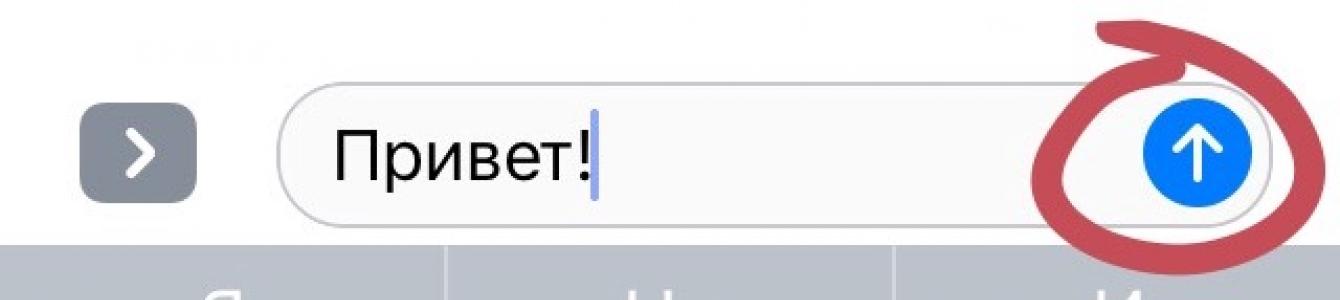Как устанавливать и отправлять стикеры в iMessage, но не все знают, что сообщения в мессенджере можно сопроводить крутыми полноэкранными эффектами.
Теперь настало время научиться этому.
Внимание : эффекты работают только с сообщениями, отправленными через iMessage. На простые СМС они не распространяются.
Как добавить сообщению анимацию
Шаг 1
. Открой чат с собеседником в приложении Сообщения.
Шаг 2
. Зажми значок стрелочки, появившийся около написанного тобой текста.
Шаг 3 . Для предварительного просмотра анимации нажми на серый кружок около интересующего тебя эффекта.

Шаг 4 . После выбора необходимого эффекта нажми на стрелочку ещё раз. Собеседник получит анимированное сообщение.

А как же создать полноэкранную анимацию?
Этот способ схож с методом выше, но имеет небольшие отличия.
Шаг 1
. Открой диалог с другом.
Шаг 2
. Зажми стрелочку около написанного тобой сообщения, чтобы перейти в режим редактирования.
На устройствах с 3D Touch необходимо нажать на иконку с усилием. 
Шаг 3 . Чтобы перейти в меню выбора полноэкранный эффектов, смахни влево или нажми на вкладку «Экран».

Шаг 4 . Выбери нужный эффект и нажми на стрелочку ещё раз, чтобы отправить сообщение.

Лайфхак . Для создания анимированного сообщения не обязательно открывать редактор. Достаточно написать и отправить классическое сообщение: «С Днём Рождения!» или «С Новым Годом!».
FAQ: функция анимированных сообщений поддерживается на всех устройствах с iOS 10, в том числе на iPhone 7 . Если у вас не отображаются эффекты, проверьте, что настройка Уменьшение движения выключена (Настройки -> Универсальный доступ -> Уменьшение движения).
Еще в iOS 10 Apple сделала очередной шаг к тому, чтобы сделать переписку через фирменное приложение Сообщения ещё более интересной. С тех пор в приложении появилась возможность заполнить весь экран пузырьками, воздушными шариками, конфетти, лазерами, фейерверками, падающими звездами и т.п. эффектами.
Как добавлять анимационные эффекты в iMessage на iPhone и iPad
1. Наберите текст сообщения.
2. Нажмите на кнопку Отправить (направленная вверх белая стрелка в синем кружке) с помощью 3D Touch-жеста (слегка). Если 3D Touch не поддерживается на вашем устройстве, просто нажмите и удерживайте ту же кнопку.
3. Выберите вверху меню Облачко .
4. Нажмите на один из эффектов, который вы хотели бы применить - Хлопок , Громко , Мягко , Невидимые чернила .
5. Коснитесь кнопки Отправить .


Хлопок - текст вашего сообщения сначала показывается на экране огромными буквами, а затем словно «бьет» по нему, и во все стороны расходится ударная волна.

Громко - получатель увидит огромное облачко. Поначалу оно слегка вибрирует, а затем уменьшается до нормальных размеров.

Мягко - сообщение отображается очень маленьким шрифтом, а затем плавно разрастается до обычных пропорций.

Невидимые чернила - скрывают облачко с сообщением в анимированном «шуме» и блюре до тех пор, пока получатель не свайпнет по нему, чтобы прочитать «зашифрованное» сообщение.

Если результат, полученный в предыдущем параграфе, вас по каким-либо причинам не устроил, его легко отменить. Для этого достаточно нажать на кнопку-крестик внизу от выбранного эффекта.

Будут ли эффекты из iMessage отображаться на Mac?
На компьютере Apple можно увидеть Невидимые чернила - при условии, что на нем установлена операционная система macOS Sierra или High Sierra (либо более новая версия программного обеспечения).
При желании вы всегда можете «посмотреть повтор» того, что вам прислали. Для этого:
1. Откройте переписку и найдите нужное сообщение.
2. Нажмите кнопку Повторить для того, чтобы воспроизвести отправленную вам анимацию еще раз.

Какие экранные эффекты есть в iMessage?
Список всех известных эффектов с описанием представлен ниже:
Эхо - дублирует ваш текст и «затопляет» им экран собеседника.

Прожектор - направляет луч прожектора на ваши входящие сообщения.

Шарики - отправляет вашему собеседнику разноцветные воздушные шарики. Они «взлетают» из правой нижней части экрана.

Конфетти - «засыпает» весь экран разноцветными конфетти.

Любовь - гигантское сердечко.

Лазеры - на экране появляются вспышки лазеров и соответствующие звуки..
Какие слова и выражения автоматически сопровождаются анимацией?
При отправлении, например, таких сообщений, как: «С новым годом», «С днем рождения» или «Поздравляю», вместе с текстовым сообщением адресату будет отправлена и соответствующая анимация.
С новым годом - на экране появится фейерверк;
С днем рождения - полетят воздушные шары;
Поздравляю - взорвется хлопушка и полетят конфетти.

Попробуйте прямо сейчас!
В iOS 13 приложение «Сообщение» получило обновление, как и было с выходом iOS 10 и iOS 11. Сейчас когда-то примитивная и очень простая анимация в сообщении приобрела большое количество новых функций, все больше людей стали интересоваться её возможностями.
Конечно, все эффекты будешь использовать каждый день, но есть красивые и эмоциональные, а значит, когда-то пригодятся. Например - поздравить друга полноэкранной анимацией с Днем рождения.
Как отправлять сообщения с эффектом облачко в iMessage?
Как отменить эффект Облачко в Сообщениях?

Какие эффекты пузыря есть в Сообщениях?
- Хлопок : отправляет облачко при его получении по всему экрану проходит рябь.
- Громко : отправляет гигантское облако, которое трясется, прежде чем осесть на место.
- Мягко : отправляет крошечное облачко, которое безропотно скользит на место.
- Невидимые чернила : облачко покрывает анимированный шум и размытие, пока вы не прикоснетесь его.
Будет ли эффект облачка, который я отправил с iPhone, показываться на Mac?
Mac может отобразить только эффект «Невидимых чернил», если на нем стоит операционная система macOS Sierra или High Sierra.
Как отправлять сообщения с полноэкранными эффектами
Вы также можете отправлять полноэкранные эффекты из приложения Сообщение или из новых интерактивных уведомлений, даже с экрана блокировки!

Как отменить эффект Экран в Сообщениях?
Если вы передумали отправлять эффект облачка, коснитесь кнопки Отменить в нижней части списка эффектов (выглядит как X).
Как повторить эффекты Облака и Экран в Сообщениях
Вы можно повторно воспроизвести эффекты «Облако» и «Экран» в полученных сообщениях. Просто выполните эти простые шаги.

Как использовать эффекты в iMessage с включенным режимом «Уменьшить движение»
Если у вас включена функция «Уменьшить движение» в iPhone или iPad. Вы можете включить автовоспроизведение эффектов сообщения, вот как это сделать.


1. Откройте настройки
.
2. Нажмите «Основные
«.
3. Нажмите «Универсальный доступ
«.
4. Нажмите «Уменьшение движения
«.
5. Если функция не включена, переведите переключатель «Уменьшения движения
» в положение «включено».
6. Переведите переключатель «Автовоспр. эфф. сообщ.
» в положение «включено».
Что делают эффекты «Экран» в iMessage?
Ниже перечислены все эффекты «Экран» и то, что они делают.
- Эхо : клонирует сообщение и заполняет им весь экран.
- Прожектор : луч прожектора освещает сообщение.
- Шарики : отправляет разноцветные шары. Шары взлетают с правой нижней части экрана.
- Конфетти : сверху сыпятся разноцветные конфетти.
- Лазеры : по экрану бежит волна лазеров со звуком «анс, анс, анс».
- Фейерверки : разноцветный фейерверк в центре экрана.
- Падающая звезда : с левой стороны экрана вылетает звезда , когда она достигнет правой стороны то взорвется.
- Праздник : яркий всплеск бенгальского огня.
- Любовь : гигантское сердце появляется из сообщения и улетает.
Будут ли эффекты «Экран» отображаться в сообщениях Mac?
Пока нет. Возможно в будущем будут.
Есть вопросы?
У вас остались вопросы о эффектах с анимацией в iMessage? Задавайте их в комментариях ниже, и мы обязательно поможем.
Одно из самых больших изменений iOS 10 стало добавление стикеров, больших эмодзи, эффектов и инструментов рисования в iMessage (приложение Сообщения). Это совершенно новые функции, которые позволяют ярче выражать свои эмоции и устраивать интерактивные чаты с друзьями.
Некоторые пользователи iOS 10 сообщают, что у них не работают эффекты iMessage. Кроме того, некоторые из них не видят эффектов, отправленных им, вместо них приходит текст описания эффекта.
Это стало большим разочарованием для многих, так как эффекты сообщений это одна из главных особенностей iOS 10 и все пользователи хотят их попробовать. К счастью, есть несколько решений, которые помогут решить эту проблему. Читайте дальше, чтобы узнать, что сделать чтобы заработали эффекты iMessage на iOS 10.
Как исправить эффекты iMessage в iOS 10
Решение 1: Отключить Уменьшение движения
Основное решение этой проблемы является в отключении функции “Уменьшить Motion”, которая отключит эффект параллакса для иконок приложений и уменьшит анимации. Но, похоже, эта функция на данный момент является причиной неполадок в работе эффектов iMessage.
Шаг 1: Перейдите в раздел Настройки -> Универсальный доступ.
Шаг 2:
Зайдите в Уменьшение движения. 

Шаг 3: Если функция активна, выключите ее.

Теперь вернитесь в iMessage и проверьте, можете ли вы отправлять эффекты или просматривать пришедшие ранее. Если проблема сохранилась, переходите к следующему способу.
Решение 2: Отключить iMessage, а затем включить
Шаг 1: Зайдите в Настройки.
Шаг 2: Пролистайте вниз до пункта Сообщения и откройте его
Шаг 3: Выключите iMessage и затем включите.
Решение 3: Проверьте номер, используемый в iMessage
Шаг 1: Перейдите в раздел Настройки -> Сообщения.
Шаг 2: Откройте Отправка/Прием.
Шаг 3: В нижней части экрана найдите раздел “Начинать новый разговор с’. Выберите свой номер телефона, чтобы убедиться, что сообщения iMessage отправляются с него.
Это, были все советы, помогающие решить проблему отправки и получения эффектов, анимаций iMessage.
Если у ваших друзей также не работают эффекты iMessage, то им необходимо проделать эти же шаги. Кроме того, убедитесь что у всех установлена iOS 10.
Несмотря на статус стабильной версии, в iOS 10 пользователи сталкиваются то с одной, то с другой ошибкой. Если возникли проблемы с некорректной работой приложения «Сообщения», в частности, не работают эффекты в iMessage на iOS 10, то ознакомьтесь с нашими рекомендациями для устранения этой неполадки.
Apple внедрила много исправлений и улучшений, в частности, новые функции для приложения «Сообщения» в iOS 10. К ним можно отнести пересмотренную форму сообщений, которые можно отправлять с помощью модуля iMessage. То есть не так как отправить сообщение СМС, а через интернет. Отправлять с помощью iMessage могут только пользователи устройств Apple, но с другой стороны сервис работает на iPhone и iPad очень хорошо и быстро. А главное, совершенно бесплатно.
После обновления до iOS 10 появилась, в частности, возможность передачи эффектов, вложенных в сообщения. Таким образом, мы сможем, например, добавлять фон с тортом и шариками на день рождения или фейерверк и салют, когда хотим отправить кому-то пожелания. Есть и другие полезные эффекты и фильтры. Можно предположить, что Apple со временем будет расширять возможности и решения доступные в рамках Аймесседж на Айфоне. Тем не менее, пока приложения сталкиваются с переходными, будем надеяться, проблемами.
Среди них одним из более распространенных является отсутствие возможности посылать упомянутые нами эффекты. Вместо интересных фильтров отправляется само сообщение другим пользователям и ни один фон в рамках iMessage вообще не пересылается. Рассмотрим, что делать для исправления этой проблемы.
Способ 1: Как исправить эффекты в iOS 10
К счастью, это довольно простая ошибка, и есть, по крайней мере, несколько способов ее быстро устранить. Отсутствие эффектов в модуле iMessage в версии iOS 10 можно достаточно просто исправить. Начнем с самого простого метода, а затем перейдем к немного более сложным решениям.
В случае ошибки сначала переходим в Настройки. Затем нужно открыть раздел Основные и перейти на вкладку Универсальный доступ. В списке функций находим пункт «Уменьшения движения» и отключаем его, если он был включен по умолчанию.

После выходим из настроек Айфона. Снова войдите в «Сообщения» и проверьте, появился ли доступ к эффектам.
Способ 2: Восстановление Аймесседж в iOS 10
Если вышеуказанные действия не принесут желаемого результата, следует воспользоваться доступной альтернативой. В этом случае выключите, а затем включите модуль iMessage на Айфоне. Нужно сделать это следующим образом.
Откройте Настройки и перейдите на вкладку Сообщения. Здесь на вкладке мы получаем доступ к функциям этого приложения. Теперь достаточно отключить опцию iMessage. После этого закрываем Настройки и также проверьте, что закрыто приложение Сообщения.
Потом снова открываем Настройки и во вкладке Сообщения включите функцию iMessage. После переходим в само приложение Сообщения и проверяем, все ли работает правильно.
Если оба способа не сработали на iPhone нужно использовать более сложное решение. Для этого, нужно сбросить Айфон к заводским установкам, а после выполнить первый способ.